Adobe Brackets версия 1.14.2
Adobe Brackets (Адобе Брекетс) – это бесплатный текстовый редактор с открытым исходным кодом, который нацелен в первую очередь на работу с HTML, CSS и JavaScript. По сути, эти же самые технологии и лежат в основе редактора что и обеспечивает его кроссплатформенность, данная программа совместима со всеми основными платформами Windows, Linux, Mac OS.
На сегодня редактор пользуется большой популярностью среди веб-разработчиков благодаря своей открытости и расширениям (плагинам) которых написано большое количество способные обогатить и без того большой функционал. Одной из главных фишек программы является Inline редактирование кода что в свою очередь увеличит скорость работы над проектом.
Основные характеристики редактора
- интеллектуальное автодополнение кода работает с HTML, CSS, JavaScript (в том числе и для jQuery);
- inline редактирование кода вызывается комбинацией (Ctrl+E для PC / Cmd+E для Mac OS) позволит сократить число перемещений между файлами увеличивая скорость работы;
- быстрый доступ к документации (Quick Docs) вызывается комбинацией (Ctrl+K для PC / Cmd+K для Mac OS) позволит быстро просмотреть справку по CSS свойствам;
- быстрый доступ к файлам проекта (Quick Open) при нажатии комбинации (Ctrl/Cmd-Shift-O) появится панель для быстрого перехода к файлам;
- большое количество расширений (плагинов) которых за последнее время создано огромное количество, а также удобный интерфейс для управления;
- живой предпросмотр (Live Preview) позволит увидеть все вносимые изменения в CSS в режиме реального времени в HTML и JavaScript только после сохранения;
- локализация среды разработки на сегодня доступна на 17 языках, включая и русский;
- поддержка всех основных платформ.
Скачать Adobe Brackets вы можете по ссылке ниже.
Самый подробный обзор редактора Brackets, обзор всех функций и возможностей Brackets
Скачать Adobe Brackets
 Скачать Adobe Brackets 1.14.2 для Windows (77.1 Мб)
Скачать Adobe Brackets 1.14.2 для Windows (77.1 Мб) Скачать Adobe Brackets 1.14.2 для Mac OS X 10.6.8 и выше (105 Мб)
Скачать Adobe Brackets 1.14.2 для Mac OS X 10.6.8 и выше (105 Мб) Скачать Adobe Brackets 1.14.1 для Linux deb 32-bit (64.1 Мб)
Скачать Adobe Brackets 1.14.1 для Linux deb 32-bit (64.1 Мб) Скачать Adobe Brackets 1.14.1 для Linux deb 64-bit (63.3 Мб)
Скачать Adobe Brackets 1.14.1 для Linux deb 64-bit (63.3 Мб)
Источник: softdaily.ru
Brackets
Brackets – бесплатный редактор для работы с HTML, JS и CSS, обладающий рядом уникальных функций и поддержкой плагинов.
Редакторов для работы с кодом на сегодняшний день создано огромное множество, между тем подавляющее большинство из них не имеют существенных отличий или каких-либо уникальных функций. Поэтому Brackets выгодно выделяется среди множества аналогов.
Brackets — настройка, плагины, горячие клавиши
Live Preview – функция, мгновенно позволяющая видеть изменения на веб-странице, которую редактирует пользователь. Еще одна полезная функция – просмотр цвета в коде: нужно лишь навести курсор мыши на код цвета, и тут же появится окно с соответствующим оттенком. Точно так же можно проверять код вставки изображений и других мультимедийных файлов.
Дополнительные плагины способны превратить программу в настоящий комбайн. Например, плагины с подсказками позволяют в разы ускорить набор кода. Есть и такие плагины, которые дают возможность производить верстку непосредственно из макета PSD.
Скачать MultiSetup
безопасно с помощью MultiSetup или ниже по прямой ссылке с сервера
Преимущества и недостатки
- Настраиваемые горячие клавиши
- Разные темы оформления
- Встраивается в контекстное меню
- Множество дополнительных плагинов
- Плагины могут конфликтовать друг с другом
- Live Preview работает только с Chrome
Источник: ktonasoft.ru
Brackets 1.11
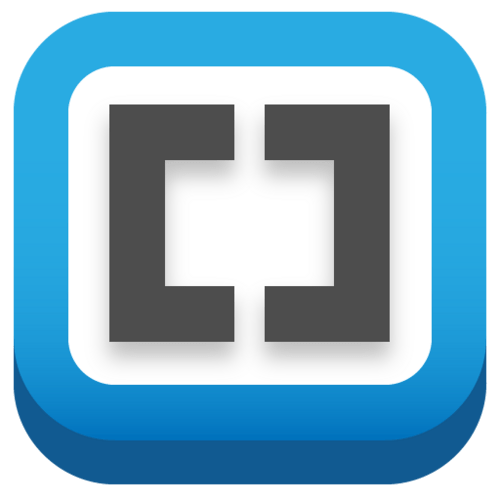
Веб-мастера и программисты для создания сайтов довольно часто используют текстовые редакторы. Но функционал обычных программ данной группы, например, Блокнота, слишком узок для людей, работающих в указанном направлении. Для них создаются специальные приложения, предназначенные для работы с языками разметки. Одним из таковых является бесплатный текстовый редактор Brackets от компании Adobe.
Поддержка синтаксиса языков разметки и веб-программирования
Основной функцией, благодаря которой Brackets пользуется популярностью у верстальщиков, является поддержка большого количества языков разметки и веб-программирования, а именно: HTML, Java, JavaScript, CSS, C++, C, C#, JSON, Perl, SQL, PHP, Python и многих других (всего 43 наименования).
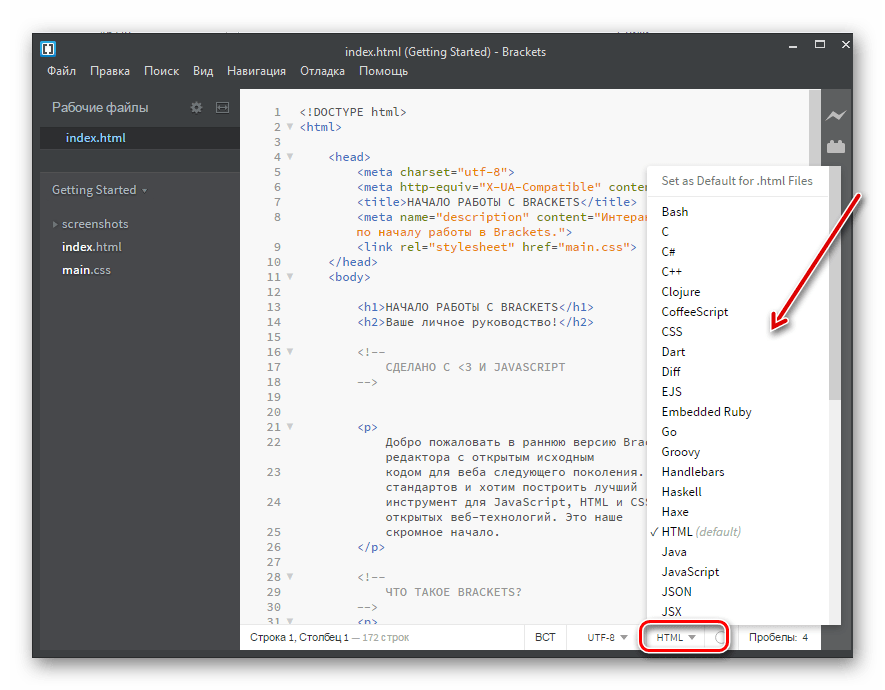
В окне редактора программного кода структурные элементы указанных выше языков подсвечиваются отдельным цветом, что помогает верстальщику быстрее ориентироваться в коде, а также легко находить начало и конец выражения. Нумерация строк, возможность сворачивания блоков и автоматическое структурирование разметки также служат дополнительными факторами удобства пользователя при работе с Brackets.

Работа с текстом
Вместе с тем, для того чтобы использовать Brackets, необязательно быть программистом или верстальщиком веб-страниц, так как программа поддерживает и простую работу с текстом, как обычный текстовый редактор.

Brackets умеет работать с очень большим перечнем текстовых кодировок: UTF-8 (по умолчанию), Windows 1250 – 1258, KOI8-R, KOI8-Ru и другими (всего 43 наименования).

Предпросмотр изменений в браузере
Brackets поддерживает функцию «Live Preview», которая заключается в том, что все изменения, произведенные в текстовом редакторе, можно будет тут же посмотреть в браузере Google Chrome. Поэтому для возможности использования указанной функции наличие данного веб-обозревателя на компьютере обязательно. Верстальщик может сразу видеть, как произведенные им действия сказываются на видимом для пользователя интерфейсе веб-страницы, так как все изменения отображаются в Гугл Хром синхронно при сохранении файла.

Управления файлами
В редакторе Brackets можно работать с несколькими файлами одновременно, переключаясь между ними с помощью меню. Кроме того, предусмотрена сортировка открытых документов по имени, дате добавления и типу, а также автосортировка.
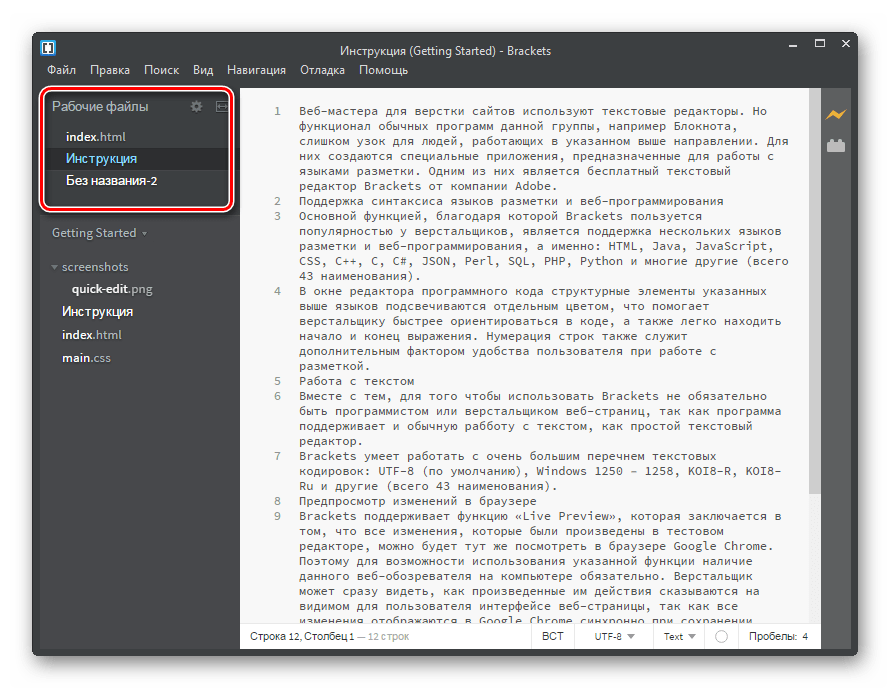
Интеграция в контекстное меню
Благодаря интеграции в контекстное меню «Проводника Windows», можно любой файл открыть при помощи Brackets без предварительного запуска самой программы.
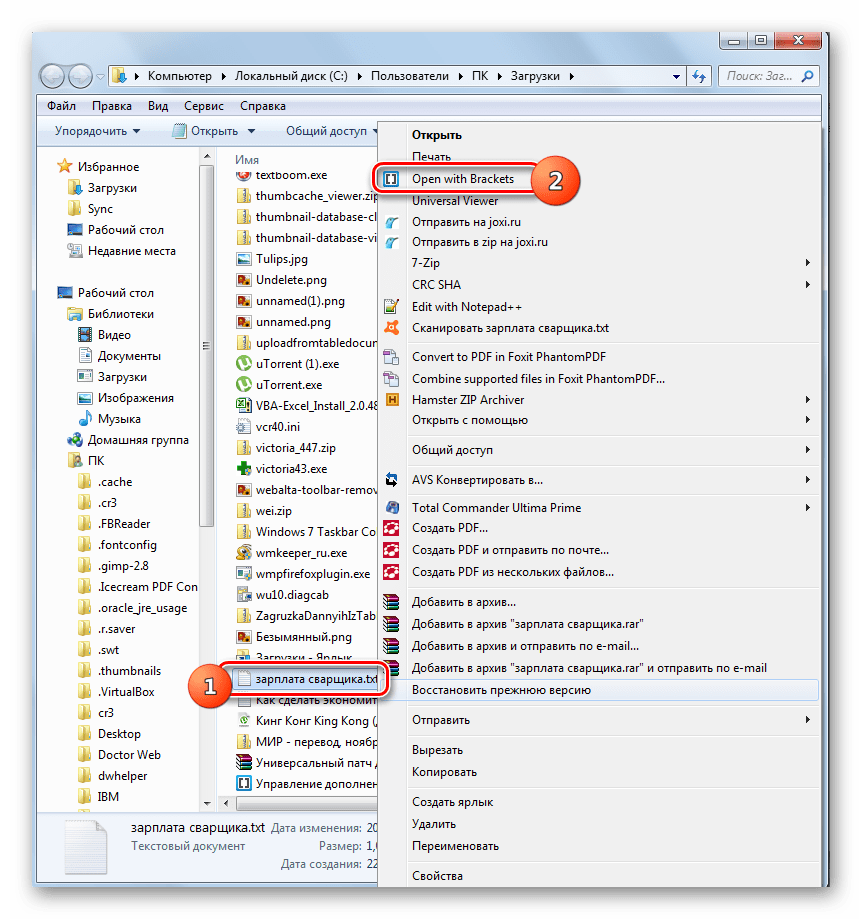
Режим отладки
С помощью Brackets можно просматривать и редактировать веб-страницы в режиме отладки.
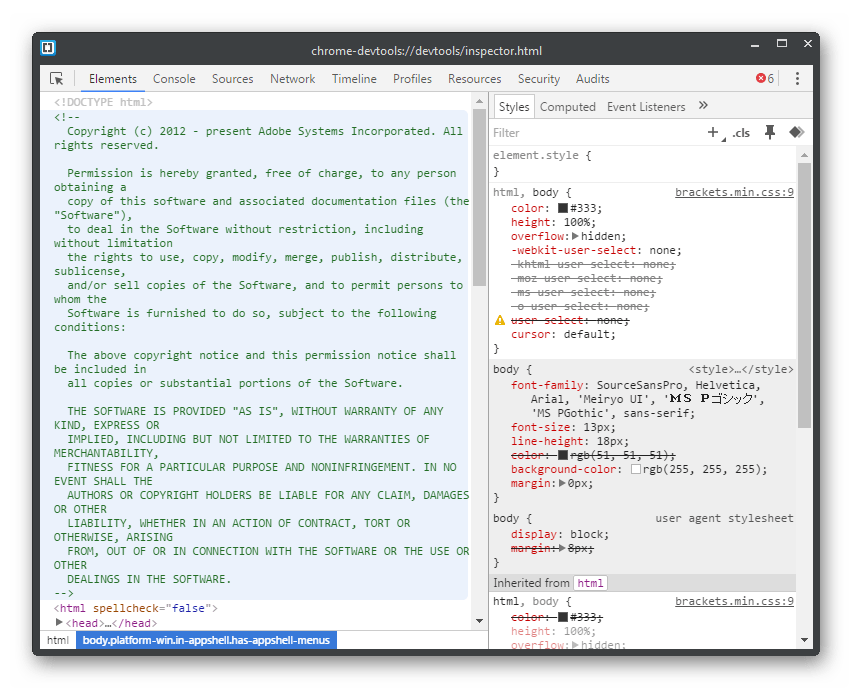
Поиск и замена
В программе предусмотрена удобная функция поиска и замены по тексту или по коду разметки.
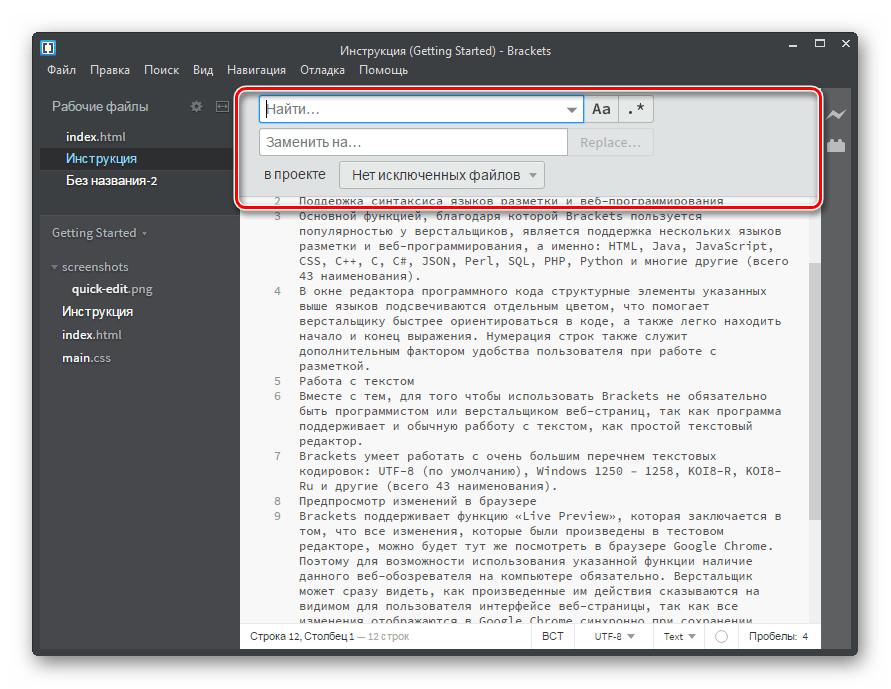
Работа с расширениями
Существует возможность увеличить функционал Brackets путем установки встраиваемых расширений. Управлять ими можно при помощи специального «Менеджера расширений» в отдельном окне. Используя эти элементы, можно добавлять в программу поддержку новых языков разметки и программирования, изменять темы оформления интерфейса, работать с удаленным FTP-сервером, управлять версиями приложения, а также встраивать другой функционал, не предусмотренный в исходном варианте текстового редактора.
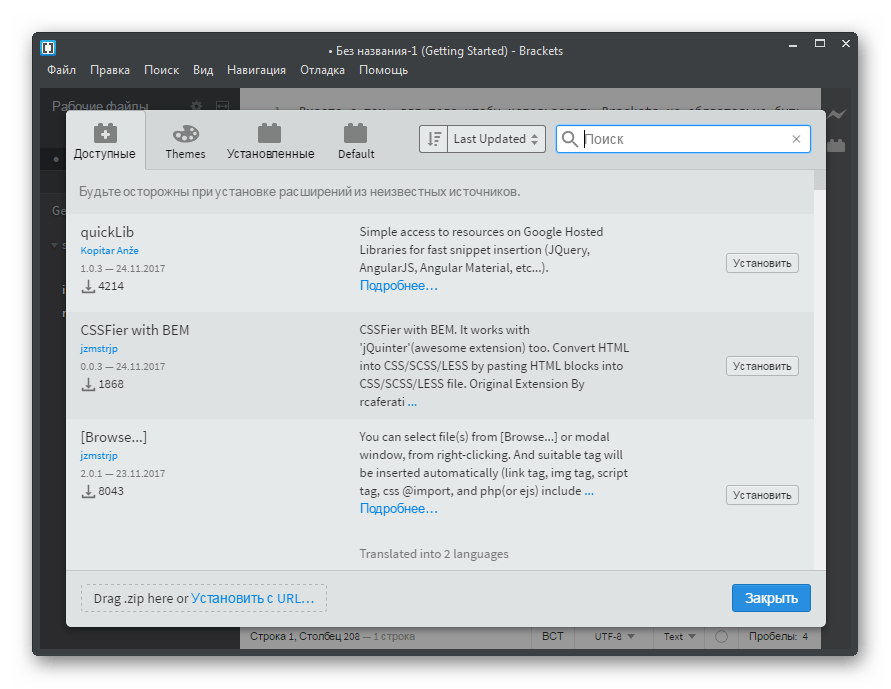
Достоинства
- Кроссплатформенность;
- Мультиязычность (31 язык, включая русский);
- Большое количество поддерживаемых языков программирования и текстовых кодировок;
- Возможность добавления нового функционала при помощи расширений.
Недостатки
- Функция «Live Preview» доступна только через браузер Google Chrome;
- Некоторые разделы программы не русифицированы.
Brackets является мощным текстовым редактором для работы с программным кодом и языками разметки, который обладает очень широким функционалом. Но даже к столь широким возможностям программы можно добавить новые с помощью встраиваемых расширений.
Источник: lumpics.ru
IT-блог о веб-технологиях, серверах, протоколах, базах данных, СУБД, SQL, компьютерных сетях, языках программирования и создание сайтов.
Бесплатный CSS редактор Brackets от Adobe. Удобный редактор для верстки шаблонов и макетов
- 08.07.2016
- Инструменты разработчика и редакторы, Полезные программы
- Комментариев нет
Привет, посетитель блога ZametkiNaPolyah.ru! Продолжаем рубрику полезных программ и ее раздел текстовые редакторы. Любая работа идет лучше, когда у вас есть под рукой удобный, простой, но в то же самое время многофункциональный инструмент. Основным инструмент для CSS верстки является редактор, конечно, есть еще браузер и консоль, но они не являются основными инструментами.
Эта запись, как раз-таки и посвящена основному инструменту верстальщиков — CSS редактору Brackets. Конечно, не совсем правильно говорить про Brackets, как о CSS редакторе, ведь он поддерживает синтаксис многих языков, и для него есть множество различных плагинов, которые облегчают разработку на других языках. Но, дело все в том, что Brackets до сих пор «немного сыроват». И если вы будете злоупотреблять большим количеством плагинов, то данный редактор будет неимоверно «тормозить».
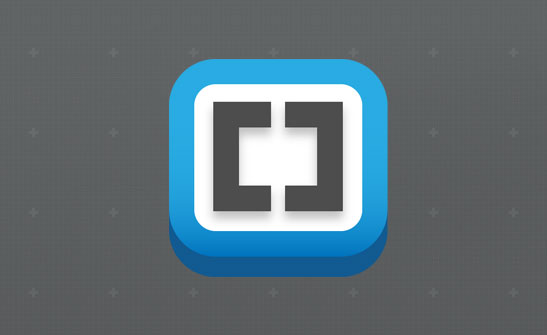
Бесплатный CSS редактор Brackets от Adobe. Удобный редактор для верстки шаблонов и макетов
Поэтому я бы вам рекомендовал сразу определиться: подо что вы будете «затачивать» Brackets. На мой субъективный взгляд из Brackets лучше всего делать CSS редактор, ведь он создавался компанией Adobe для людей, которые так или иначе связаны с дизайном и версткой сайтов. Отмечу, что Brackets бесплатный CSS редактор, который при первом знакомстве напомнил мне Sublime Text, но прямо скажу, что Brackets до него не дотягивает. Данную запись нельзя считать руководством пользователя или документацией, это просто обзор CSS редактора Brackets от Adobe.
Возможности бесплатного CSS редакторы Brackets
Рано или поздно вы столкнетесь с тем, что вам потребуется быстрый, мощный и удобный CSS редактор. Редактор, который будет ускорять верстку сайтов и макетов и в то же самое время хочется, чтобы этот редактор был бесплатным, ну это как всегда: хочется и рыбку съесть и на моторной лодке покататься. Благо, что в данном случае у нас есть такой бесплатный CSS редактор.
Причем, довольно странно, что бесплатный редактор для верстки сайтов был разработан компанией Adobe, прям очень странно. Нужно сказать, что CSS редактор Brackets от Adobe довольно сырой и, если вы захотите установить кучу плагинов, то, скорее всего, пожалеете об этом. Вам предстоит выбор: для чего использовать Brackets.
Я не случайно назвал данную запись бесплатный CSS редактор Brackets от Adobe. Ведь Brackets действительно очень облегчает работу по верстки сайтов. С Brackets можно забыть про CSS препроцессоры, такие как LESS и SASS, а можно наоборот: установить плагины для LESS и SASS и еще больше ускорить разработку CSS кода. В Brackets есть все, что нужно для верстки сайтов: это и авто завершение и различные CSS плагины, главным из которых является, на мой взгляд, Emmet. Куча горячих клавиш, позволяющих сделать задачу редактирования CSS кода из нудной и долгой в быструю и простую.
Бесплатный CSS редактор Brackets имеет очень удобный поиск по файлам в папке или внутри файла. На самом деле возможности редактора Brackets не то что бы потрясают, но вполне себе хороши для бесплатного программного обеспечения с открытым исходным кодом. К тому же не стоит ограничивать себя возможностями редактора из коробки, а стоит немного потратить время на поиск плагинов и всевозможных расширений для Brackets, которые сделают вашу жизнь чуточку легче.
Что меня напрягло: так это то, что в Brackets нельзя выбрать синтаксис для несохраненного документа (документа без расширения) или я до сих пор не нашел, как это сделать. Вообще, настройка синтаксиса осуществляется в правом нижнем углу.
Где скачать Brackets. Как установить Brackets на Windows
Про возможности Brackets мы поговорили теперь давайте ответим на главный вопрос: «Где бесплатно скачать Brackets?». Скачать Brackets можно с кого-нибудь идиотского репозитория и получить кучу хлама себе на компьютер, что, естественно, нежелательно, поэтому скачивайте Brackets с официального сайта продукта и будьте спокойны: денег с вас не возьмут и в установочный пакет не напихают всякой грязи.
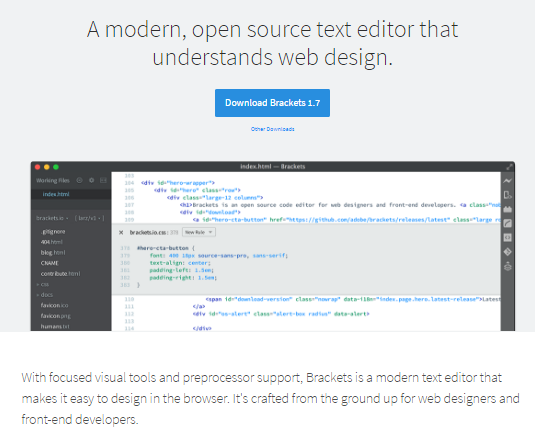
Официальный сайт CSS редактора Brackets
Чтобы скачивание началось, нажмите на большую синюю кнопку и получите бесплатную копию редактора для верстки Brackets. Установку данного CSS редактора я не буду подробно рассматривать, ибо грешно писать о том, как нажать несколько раз кнопку далее. Инсталлер поможет вам установить Brackets на Windows и без меня.
Итак, мы решили две простые, но важные задачи: скачали Brackets бесплатно и установили Brackets на Windows. Теперь нам нужно детально разобраться с возможностями подопытного CSS редактора, чтобы понять: а стоит ли его использовать, как постоянный инструмент для верстки сайтов, макетов и шаблонов.
Интерфейс бесплатного CSS редактора Brackets. Настройка Brackets под себя
Начнем мы с рассмотрения интерфейса бесплатного CSS редактора Brackets от Adobe. Отмечу, что интерфейс Brackets нисколько не унылый, а даже наоборот приятный для глаза и что немаловажно интуитивно понятен.
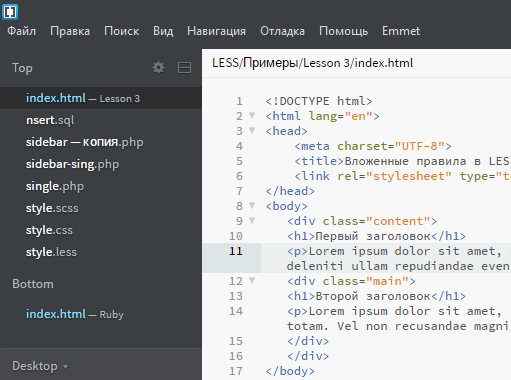
Интерфейс бесплатного CSS редактора Brackets от Adobe
Всё меню редактора для верстки Brackets собрано в левом верхнем углу, ну это классика, сами понимаете. Вкладка «Файл» поможет вам управлять файлами, которые вы будете кодить и редактировать.
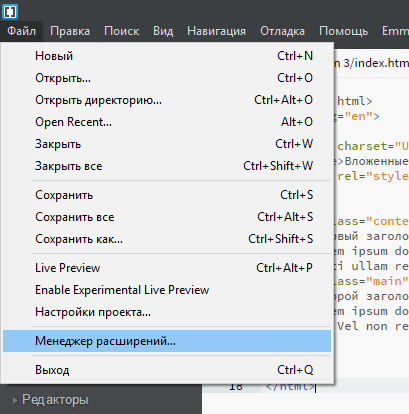
Работа с файлам в бесплатном редакторе Brackets от Adobe
Кстати, в этой вкладке есть пункт, который позволяет устанавливать расширения и плагины Brackets. Заметим, что слева у нас собрано дерево файлов, которые мы чаще всего открывали на редактирование в Brackets, а чуть ниже файловый менеджер, который позволяет осуществить быстрый доступ к тому или иному файлу или папке без необходимости выходить из редактора.
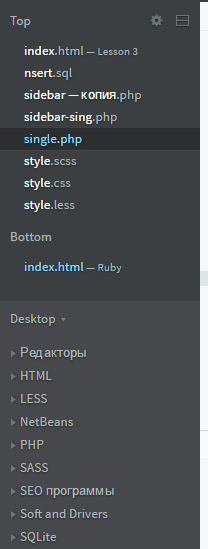
Файловый менеджер бесплатного CSS редактора Brackets
Вкладка «Правка» содержит в себе всевозможные функции, которые ускоряют правку CSS кода в Brackets (ладно, любого кода в Brackets). Запоминайте горячие клавиши, которые идут в подсказках, это существенно ускорит верстку сайта и облегчит вашу работу в бесплатном редакторе Brackets.
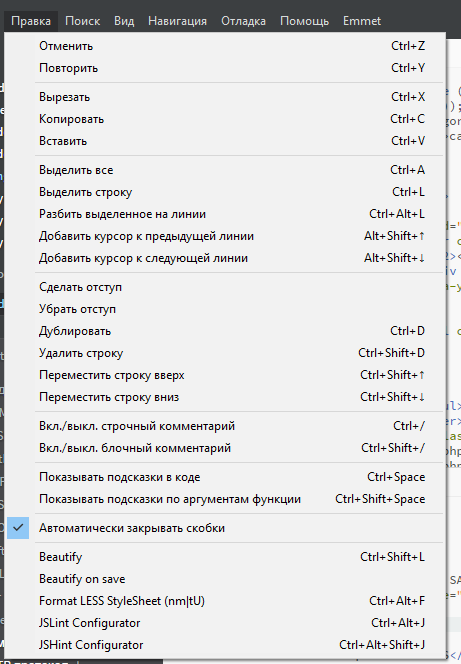
Правка CSS кода в Brackets и горячие клавиши
Поиск в редакторе для верстки Brackets реализован в виде отдельной вкладки, искать можно как по файлу, так и по файлам. Иногда это бывает очень удобно. Поиск в CSS редакторе Brackets можно осуществлять и по шаблону.
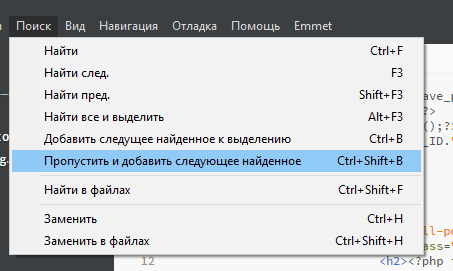
Поиск в бесплатном редакторе Brackets от Adobe
Настроить внешний вид бесплатного CSS редактора Brackets от Adobe можно на вкладке «Вид». Настроек внешнего вида в Brackets очень много, но для самых ленивых есть настройка тем в Brackets, просто подберите удобную и комфортную для себя тему и верстайте шаблоны не просто в редакторе, а в редакторе с красивым интерфейсом.
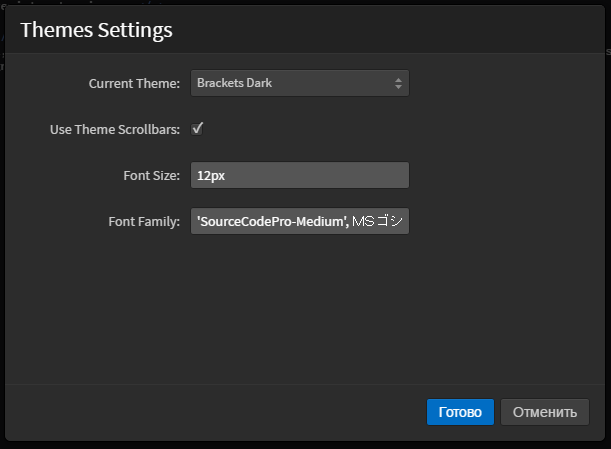
Выбор и настройка темы в редакторе Brackets
С остальными настройками интерфейса Brackets я уверен, что вы разберётесь самостоятельно, ведь интерфейс CSS редактора Brackets довольно простой, правда вот переведен он убого…
Настройка внешнего вида бесплатного редактора для верстки Brackets
Настройки внешнего вида CSS редактора Brackets прямо скажем не самые богатые. Во-первых, все они собраны во вкладке «Вид», во-вторых, в Brackets нет детальных настроек, детальные настройки вы можете делать, если создаете собственную Brackets тему, но это совсем другая песня.
Итак, первый пункт вкладки «Вид» отвечает за выбор темы Brackets. Реактор для верстки Brackets из коробки поддерживает три темы или три цветовые схемы: темную, тусклую и светлую. Темы можно скачать и установить, проблем с этим нет, тем для Brackets очень много и все они бесплатные, как и сам редактор.
Здесь же можно изменить шрифт, который будет использован в бесплатном редакторе Brackets от Adobe и размер шрифта. Далее мы можем разделить область редактирования Brackets на две части, это очень удобно, когда мы верстаем макет: в одном окне можно разместить код HTML документа, второе окно можно использовать под редактирование каскадных таблиц стилей. Еще один способ ускорить верстку макета, потому как нам не нужно переключаться по вкладкам, которых в Brackets нет в принципе, ибо есть файловый менеджер.
Дальше идут не самые значительные настройки внешнего вида Brackets, с которыми вы без труда разберетесь. Не бойтесь нажимать и смотреть, что из этого выйдет.
Установка расширений и плагинов в Brackets
Верстку сайтов и разработку в Brackets можно ускорять при помощи всевозможных плагинов и расширений. Но, будьте аккуратны, не нагружайте редактор, как я уже говорил, Brackets до сих пор сырой и от неимоверного количества плагинов работает так, как будто это очень мощная интегрированная среда разработки или мощный графический редактор, то есть очень медленно и нудно. Давайте откроем менеджер расширений CSS редактора Brackets: «Файл» — «Менеджер расширений».
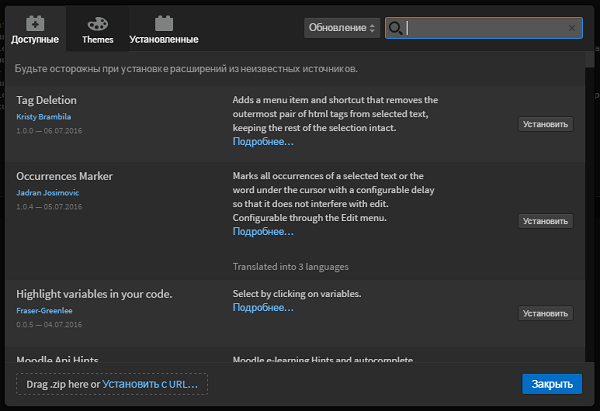
Установка расширений и плагинов в Brackets
У нас есть три вкладки: темы, доступные и установленные. На вкладке темы вы сможете найти новые темы для бесплатного редактора Brackets, вкладка установленные позволяет управлять существующими плагинами и темами: включать, отключать, удалять. А вкладка «Доступные» отвечает за установку новых плагинов для Brackets. Все действия по работе с расширениями в Brackets осуществляются нажатием на кнопки и не требуют каких-то определённых пояснений.
Беглое редактирование в Brackets
Представители Adobe уверяют, что у них масса идей по превращению редактора для верстки Brackets в действительно новаторский текстовый редактор. С учётом того, что данный сегмент рынка уже в течение нескольких лет испытывает настоящий инновационный голод, радоваться определённо есть чему.
Стоит рассмотреть пару нюансов, первый из них — Quick Edit. Скажем, просматриваете вы код HTML страницы, и вам вдруг срочно требуется внести правку в код CSS. В любом другом текстовом редакторе вам бы пришлось открывать для этого файл CSS. Brackets же позволяет вам обойтись наведением курсора на класс и нажатием клавиш Command+E для вызова функции Quick Edit.
CSS редактор создает небольшое окно, в котором можно править CSS стили. Справа отображаются CSS-правила, задающие свойства выбранного вами класса. Выбирайте нужное простым кликом по нему и редактируйте текст слева, обновляя тем самым данные вашего .css-файла. Не случайно я так часто повторял, что Brackets — редактор для верстки сайта или CSS редактор.
Предварительный просмотр текущей правки (Live Preview) в редакторе для вёрстки Brackets
Ещё одно ценное новшество — живое превью или возможность просмотра изменений без необходимости обновления. Окно предварительного просмотра результатов текущей правки документа в вашем браузере открывается кликом по значку молнии в правом верхнем углу. В этом окне будут отображаться все последующие изменения, внося правку в CSS код, вы сможете на ходу наблюдать результаты её применения. В кнопке «Обновить» вообще нет необходимости. Очень удобная функция при верстке макетов в редакторе Brackets, не так ли?
На данный момент опция работает только для Chrome и позволяет править только CSS. Если вы решите править непосредственно разметку, то вам придётся обновлять страницу вручную. Повторяю, эти неудобства нам, видимо, терпеть недолго.
Еще записи о создании сайтов и их продвижении, базах данных, IT-технология и сетевых протоколах
- Бесплатный редактор для верстки Brackets от Adobe
- Мощный удобный и бесплатный редактор кода Aptana Studio
- jEdit — бесплатный, кроссплатформенный редактор с подсветкой синтаксиса (HTML, CSS, PHP, JavaScript)
- Бесплатный редактор PHP кода IDE NetBeans. Интегрированная среда разработки NetBeans
- Бесплатный редактор с подсветкой синтаксиса Notepad++. Где скачать Notepad++. Начало работы с HTML и PHP редактором Notepad++
- Самые популярные и бесплатные редакторы для верстки HTML страниц и сайтов
- Простой редактор кода SynWrite Editor
- Многофункциональный редактор PHP кода Codelobster PHP Edition
Возможно, эти записи вам покажутся интересными
Related Posts
Привет, посетитель сайта ZametkiNaPolyah.ru! Продолжаем рассматривать полезные программы для веб-разработчика и вебмастера и у меня…
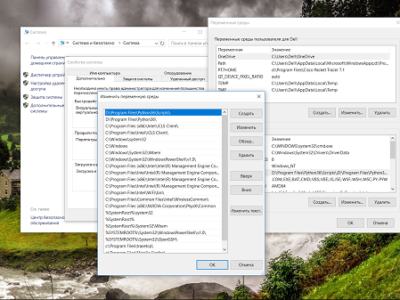
Привет, посетитель сайта ZametkiNaPolyah.ru! Продолжим разбираться с командами и системными утилитами в операционной системе Windows…
Здравствуйте, уважаемые посетители сайта ZametkiNaPolyah.ru. Продолжаем рубрику бесплатных полезных программ и ее раздел бесплатные текстовые…
Источник: zametkinapolyah.ru